Android'de Microsoft Teams Nasıl Kurulur?
Microsoft, Microsoft Ekipleri Kahraman Android / / April 03, 2023

Son güncelleme tarihi

Microsoft Teams, uzaktan iletişim ve iş birliği için mükemmeldir. Microsoft Teams'i Android'e nasıl yükleyeceğiniz aşağıda açıklanmıştır.
Microsoft Teams, işletmeler ve evden çalışanlar tarafından kullanılan şirketin iletişim ve işbirliği uygulamasıdır. Kullanıcıların çeşitli projelerde uzaktan birlikte çalışmasına olanak tanır.
Bir Microsoft ürünü olmasına rağmen Windows 10 ve 11, macOS, iOS, Android, Chromebook'larda Chrome OSve hatta Linux. Teams'in popülaritesi artmaya devam ederken, Android telefonunuzda veya tabletinizde buna ihtiyacınız olabilir.
Aşağıda Microsoft Teams'i Android'e nasıl kuracağınızı göstereceğiz.
Android'de Microsoft Teams Nasıl Kurulur?
Teams'e olan talep arttığından, onu tüm cihazlarınızda edinmek isteyeceksiniz. Bu, arkadaşlarınızdan ve iş arkadaşlarınızdan gelen projelere ve diğer iletişimlere ayak uydurmanıza olanak tanır.
Not: Bu makale için bir Samsung Galaxy telefona Microsoft Teams yüklüyoruz. Android cihazınızdaki adımlar, telefonunuzun modeline ve Android sürümüne göre değişiklik gösterecektir.
Microsoft Teams'i Android'e yüklemek için:
- Başlamak, Android için Teams'i indirin telefonunuza veya tabletinize.
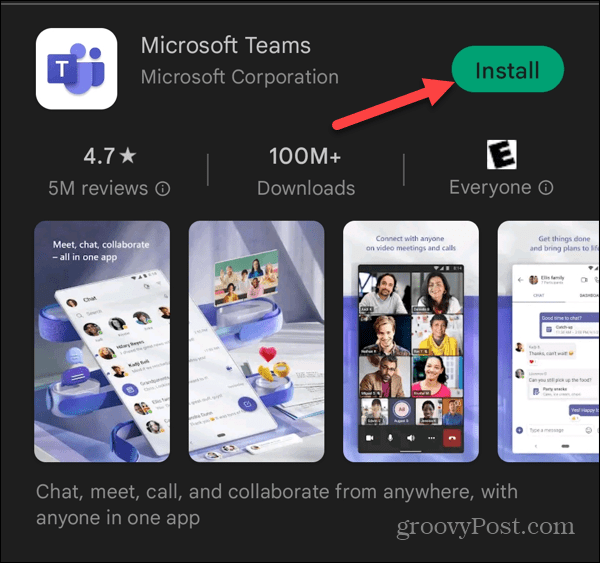
- Başlat Microsoft Teams uygulaması üzerine dokunarak kurulum tamamlandıktan sonra Açık düğme.
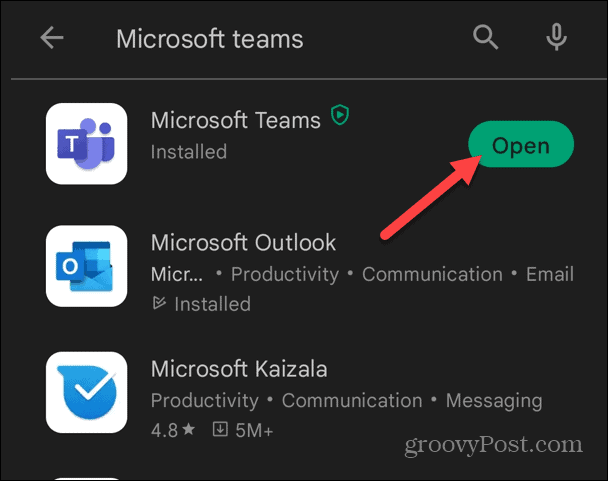
- seçin Microsoft hesabı oturum açma kimlik bilgilerinizi kullanmak ve girmek istiyorsunuz. Alternatif olarak, sahip olduğunuz farklı (veya yeni) bir Microsoft hesabıyla oturum açabilirsiniz.
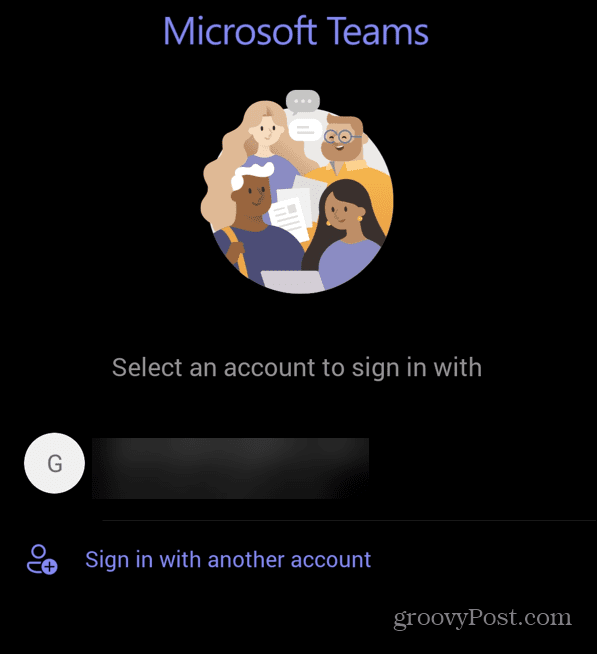
- eğer varsa iki faktörlü kimlik doğrulama etkin (ki yapmanız gerekir), girişi aşağıdaki gibi bir 2FA kimlik doğrulama uygulamasıyla doğrulamanız gerekir Microsoft Kimlik Doğrulayıcı.
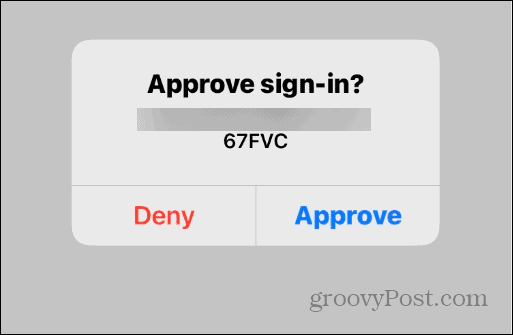
- seçin Ekip hesabı kullanmak ve dokunun Sonraki Microsoft, uygulamanın hizmetlerini ve özelliklerini tanıtırken birkaç kez.
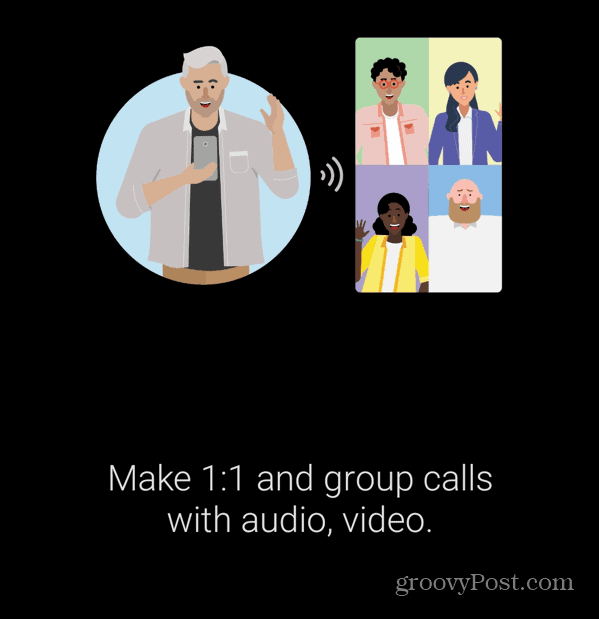
- Artık ekibinizdeki diğer kullanıcılarla iletişim kurmak ve işbirliği yapmak için Microsoft Teams hesabınızı kullanmaya başlayabilirsiniz.
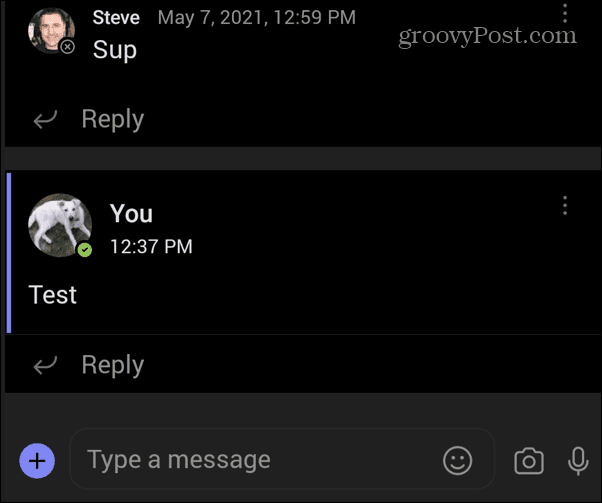
Android'de Microsoft Teams ve Daha Fazlası
Oturum açıp ekibinize eriştikten sonra, diğer ekip üyeleriyle işbirliği yapabilirsiniz. Uygulama çapraz platform olduğundan, neredeyse her yerden erişebilirsiniz.
Mobil uygulama, masaüstü uygulamasının özelliklerine tam olarak sahip değildir, ancak işlerinizi halledebilirsiniz. En önemlisi, arkadaşlarınızla ve iş arkadaşlarınızla sohbet edin ve görüntülü aramalar yapın. Ancak Microsoft, daha fazla işi başarabilmeniz için uygulamaya yeni özellikler ve işlevler eklemeye devam ediyor.
Bir Chromebook'unuz varsa, nasıl yapacağınıza bakın Teams'i Chromebook'unuza yükleyin. Teams sürümünüz size sorun çıkarıyorsa, şunları öğrenin: Teams önbelleğini temizleme. Ayrıca Teams yüklenmiyorsa bunları okuyun Takımların yüklenmemesi için altı düzeltme.
Hızlı bir şekilde yeni bir ekip oluşturmanız gerekiyorsa, hakkında bilgi edinin. Teams'de bir şablonla ekip oluşturma. Ve eğer tatildeyseniz, şunları yapabilirsiniz: Ekiplerde İşyeri Dışında mesajını etkinleştirme.
Windows 11 Ürün Anahtarınızı Nasıl Bulursunuz?
Windows 11 ürün anahtarınızı aktarmanız veya yalnızca işletim sistemini temiz bir şekilde yüklemek için ihtiyacınız varsa,...
Google Chrome Önbelleği, Çerezler ve Tarama Geçmişi Nasıl Temizlenir
Chrome, çevrimiçi tarayıcı performansınızı optimize etmek için göz atma geçmişinizi, önbelleğinizi ve çerezlerinizi depolama konusunda mükemmel bir iş çıkarıyor. Onun nasıl...
Mağaza İçi Fiyat Eşleştirme: Mağazada Alışveriş Yaparken Çevrimiçi Fiyatlar Nasıl Alınır?
Mağazadan satın almak, daha yüksek fiyatlar ödemeniz gerektiği anlamına gelmez. Fiyat eşleştirme garantileri sayesinde, Türkiye'de yapacağınız alışverişlerde online indirimler...
